Stai riscontrando l'errore di licenza del contenuto protetto su Disney Plus, in particolare sui dispositivi Roku? Questo problema comune deriva da guasti nel Digital Rights Management (DRM). Quando il sistema DRM non riesce ad autenticarsi correttamente, spesso a causa di configurazioni errate o hardware obsoleto, potresti visualizzare l'errore di licenza del contenuto protetto.
In questo articolo spiegheremo perché si verifica questo errore e offriremo 9 soluzioni pratiche che correggere gli errori di licenza dei contenuti protetti su Disney Pluse persino presentarti a Scaricatore video Disney Plus MovPilot per consentirti di goderti i tuoi contenuti Disney Plus senza interruzioni!
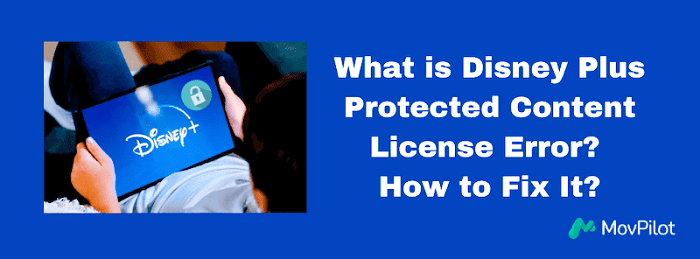
Potrebbe piacerti:
Correzione 1. Controlla l'abbonamento a Disney Plus
Il primo e più semplice passaggio per risolvere l'errore di licenza dei contenuti protetti su Disney Plus è assicurarsi che l'abbonamento sia attivo e aggiornato. Spesso, questo errore può verificarsi se c'è un problema con il tuo account, come un abbonamento scaduto o un errore di pagamento.
Per controllare il tuo abbonamento:
- Accedi al tuo account Disney Plus tramite il tuo dispositivo preferito.
- Vai alla sezione “Account” per visualizzare lo stato del tuo abbonamento.
- Assicurati che i tuoi dati di pagamento siano aggiornati e che il tuo abbonamento non sia stato annullato o sospeso.
Confermando che il tuo Abbonamento Disney Plus è attivo e in regola, è possibile escludere che problemi relativi all'abbonamento siano la causa dell'errore di licenza del contenuto protetto e passare a soluzioni più tecniche, se necessario.
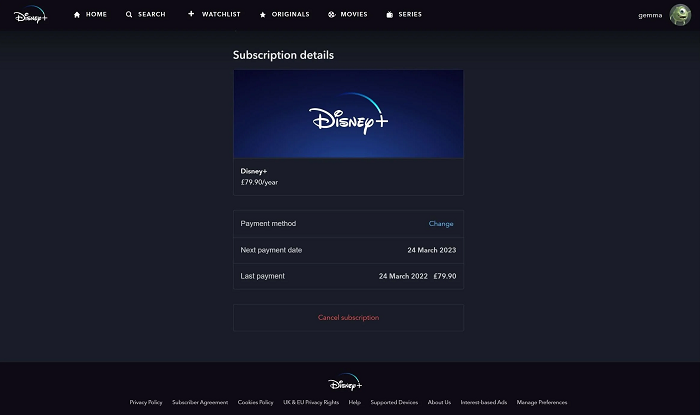
Correzione 2. Disattivare VPN e aggiornare la rete
Utilizzo di una VPN per accedere a contenuti da diverse regioni e guardare Disney Plus all'estero è una pratica comune, soprattutto quando si tenta di guardare programmi non disponibili nel tuo Paese. Tuttavia, questo può innescare l'errore di licenza del contenuto protetto poiché Disney Plus rileva le VPN e blocca l'accesso per garantire la conformità con gli accordi di distribuzione dei contenuti.
Ecco come risolvere il problema disattivando la VPN e aggiornando la rete:
- Disattiva la tua VPN su qualsiasi dispositivo su cui la stai utilizzando. Disney Plus deve rilevare la tua posizione reale per autenticare il tuo accesso.
- Dopo aver disattivato la VPN, è importante scollegare il dispositivo da Internet, attendere qualche secondo e riconnetterlo.
- Se il problema persiste, prendi in considerazione di reimpostare le impostazioni di rete per cancellare eventuali configurazioni VPN residue. Sulla maggior parte dei dispositivi, questo può essere fatto in "Impostazioni" > "Rete" > "Reimposta impostazioni di rete".
Questi passaggi dovrebbero aiutare a risolvere l'errore di licenza causato dall'utilizzo della VPN e garantire la conformità alle regole sui contenuti geografici di Disney Plus.
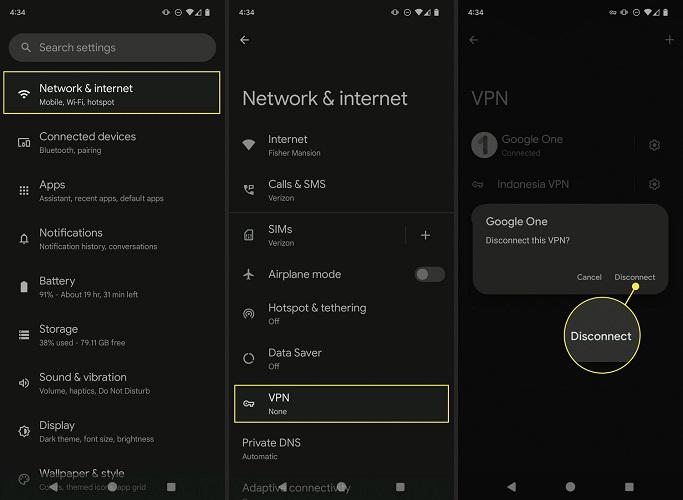
Correzione 3. Cancellare la cache o i cookie nel browser
Quando si utilizza un browser Web per lo streaming di Disney Plus, la cache e i cookie accumulati possono interferire con la riproduzione e causare l'errore di licenza del contenuto protetto Disney Plus. Questi file memorizzano i dati del sito Web per migliorare la velocità di caricamento, ma informazioni obsolete o danneggiate possono causare conflitti con i protocolli DRM.
Per risolvere questo problema, puoi cancellare la cache e i cookie del tuo browser, il che rimuoverà tutti i dati in conflitto. Prendi Google Chrome come esempio:
- Fare clic sui tre punti nell'angolo in alto a destra.
- Vai su “Impostazioni” > “Privacy e sicurezza” > “Cancella dati di navigazione”.
- Seleziona “Cookie e altri dati del sito” e “Immagini e file memorizzati nella cache”.
- Fare clic su "Cancella dati".
Una volta fatto questo, riavvia il browser e prova ad accedere di nuovo a Disney Plus. Questo spesso risolve l'errore di licenza dei contenuti protetti su Disney Plus.

Correzione 4. Controllare il cavo HDMI (sulla TV)
Quando streaming Disney Plus su una TV, un cavo HDMI difettoso o obsoleto può innescare l'errore di licenza del contenuto protetto, in particolare sui dispositivi che si basano su HDCP. Disney Plus utilizza HDCP per impedire la copia non autorizzata di contenuti digitali e se il cavo HDMI non supporta questo standard, il sistema bloccherà la riproduzione.
Ecco come affrontare questi problemi:
- Se sospetti che il cavo sia difettoso, prova a utilizzare un altro cavo HDMI sicuramente in buone condizioni.
- A volte, anche una connessione allentata può innescare l'errore. Scollega entrambe le estremità del cavo, quindi ricollegale saldamente per garantire una connessione stabile.
- A volte il problema potrebbe essere con la porta HDMI della TV. Collega il cavo a una porta HDMI diversa della tua TV per vedere se il problema persiste.
Assicurandoti che il cavo HDMI funzioni correttamente e sia collegato in modo sicuro, puoi eliminare questa potenziale causa dell'errore di licenza del contenuto protetto sulla TV e riprendere lo streaming di Disney Plus.

Correzione 5. Aggiornare il firmware (sulla TV)
Un firmware obsoleto può causare problemi di compatibilità tra la tua TV o dispositivo di streaming e l'app Disney Plus, causando l'errore di licenza del contenuto protetto sulla TV. Mantenere aggiornato il firmware del tuo dispositivo assicura che possa supportare correttamente i protocolli DRM richiesti da Disney Plus.
Ecco come aggiornare il firmware della tua TV. Prima di effettuare l'aggiornamento, assicurati che il tuo Procedura di accesso a Disney+ è corretto.
- Vai alle impostazioni della tua TV e cerca una sezione come Sistema o Aggiornamento software.
- Se è disponibile un aggiornamento, scaricalo e installalo. Questo processo potrebbe richiedere alcuni minuti e la tua TV potrebbe riavviarsi automaticamente in seguito.
- Dopo l'aggiornamento, riavvia la TV per assicurarti che le modifiche abbiano effetto e che eventuali bug del software siano stati risolti.
Se utilizzi un Roku, Fire Stick o un dispositivo simile per Disney Plus, assicurati che il firmware del dispositivo sia aggiornato tramite il menu delle impostazioni. Mantenere aggiornati la TV e i dispositivi di streaming aiuta a mantenere la compatibilità con le ultime versioni di Disney Plus e previene problemi come errori di licenza dei contenuti protetti.
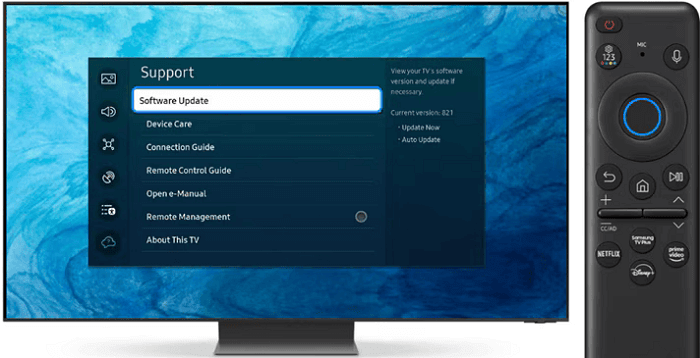
Correzione 6. Disattivare l'aggiornamento automatico dello schermo (su Roku)
Una possibile causa dell'errore di licenza del contenuto protetto su Disney Plus, in particolare su Roku, è l'impostazione Auto Display Refresh Rate. Questa funzione regola la frequenza di aggiornamento del display in modo che corrisponda al contenuto trasmesso in streaming, ma a volte può interrompere Disney Plus DRM, indicando erroneamente un tentativo di registrare o copiare contenuti protetti.
Ecco come disattivare l'aggiornamento automatico dello schermo su Roku per risolvere il problema:
- Dalla schermata iniziale di Roku, vai su Impostazioni.
- Vai a Tipo di schermo e seleziona 1080P per evitare regolazioni automatiche della frequenza di aggiornamento.
- Quindi, vai su Sistema > Impostazioni di sistema avanzate e disattiva l'opzione Regolazione automatica della frequenza di aggiornamento dello schermo.
- Dopo aver apportato queste modifiche, riavvia il dispositivo Roku per applicare le impostazioni.
Poiché l'errore di licenza dei contenuti protetti Disney Plus su Roku è stato risolto, puoi continuare a utilizzare il tuo dispositivo con la funzionalità disattivata per guarda Disney Plus con i tuoi amici.
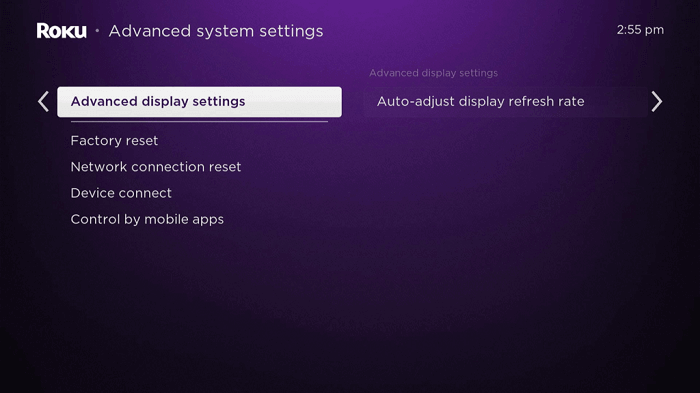
Correzione 7. Riavvia il dispositivo
Riavviare il dispositivo può essere uno dei modi più semplici ma più efficaci per risolvere l'errore di licenza dei contenuti protetti su Disney Plus. Che tu stia utilizzando un Roku, una Smart TV o un altro dispositivo di streaming, il riavvio aiuta a eliminare i problemi temporanei, aggiornare le connessioni e reimpostare i dati dell'app che potrebbero causare il problema.
- Spegni il tuo Roku, la TV o il dispositivo di streaming utilizzando il pulsante di accensione o il telecomando.
- Per un reset completo, scollegare il dispositivo dalla presa di corrente. Attendere almeno 30 secondi.
- Ricollega il dispositivo alla fonte di alimentazione e riaccendilo. Una volta riavviato, avvia nuovamente Disney Plus per vedere se l'errore è stato risolto.
Il riavvio aiuta ad aggiornare il sistema, a cancellare i file della cache e spesso risolve problemi temporanei come l'errore di licenza del contenuto protetto che può derivare da un piccolo dispositivo o da malfunzionamenti della rete.
Correzione 8. Richiedi il supporto ufficiale Disney+
Se nessuna delle soluzioni precedenti risolve l'errore di licenza del contenuto protetto su Disney Plus, è il momento di Contatta il supporto ufficiale Disney PlusIl loro team può fornirti una guida personalizzata sulle impostazioni del tuo account, sulla compatibilità del dispositivo e sulla funzionalità dell'app.
Per contattare l'assistenza Disney Plus, visita il Centro assistenza ufficiale Disney+ e vai alla pagina "Contattaci", dove puoi cercare codici di errore specifici e trovare le guide per la risoluzione dei problemi pertinenti.
Bonus: Remove Streaming DRM to Watch Disney+ Without Errors 🔥
Se i normali passaggi per la risoluzione dei problemi non hanno risolto il problema o sembrano troppo complicati, prendi in considerazione un'alternativa più semplice e affidabile: salva i video in streaming protetti da DRM come file locali per evitare tutti i problemi associati allo streaming online.
Per raggiungere questo obiettivo, Scaricatore video Disney Plus MovPilot è una scelta eccellente. Funziona sia su Windows che su macOS, ti aiuta a superare facilmente le limitazioni dello streaming come le date di scadenza dei contenuti, la protezione DRM e i problemi di connettività Internet, consentendoti di scaricare i video Disney Plus in formato MP4 o MOV. Dopodiché, puoi guardare i contenuti Disney+ offline su qualsiasi dispositivo o lettore senza restrizioni o errori.
Caratteristiche principali di MivPilot Disney Plus Video Downloader:
- Consente il download di qualsiasi contenuto senza scadenza, indipendentemente dal piano di abbonamento Disney Plus.
- Supporta i formati MP4 e MKV con risoluzione fino a 720p, preservando la qualità video.
- Fornisce un suono surround 5.1 per un audio migliorato.
- Consente il download in batch con velocità fino a 5 volte superiori rispetto all'app Disney Plus.
- Fornisce più tracce audio e sottotitoli in vari formati (software, hard ed esterno).
A scarica i video Disney Plus in MP4 utilizzando MovPilot Disney Plus Video Downloader, segui questi passaggi:
Fase 1. Avvia MovPilot Disney Plus Video Downloader e seleziona Disney Plus dalle opzioni dell'app. Accedi al tuo account Disney Plus per accedere al contenuto.

Fase 2. Utilizza la barra di ricerca integrata per inserire il titolo dello spettacolo o del film oppure incolla un URL diretto per trovare il video.

Fase 3. Scegli il formato preferito (MP4 o MKV) e la qualità video, quindi seleziona le preferenze audio e dei sottotitoli (lingua, tipo di sottotitoli).

Fase 4. Fai clic sul pulsante "Download" per salvare il contenuto come file locale. Una volta completato, puoi guarda i video Disney Plus offline sempre e ovunque, senza doversi preoccupare di errori DRM o di connettività Internet.

Parole finali
In conclusione, questo articolo offre 9 modi praticabili per risolvere l'errore di licenza del contenuto protetto su Disney Plus, inclusi metodi come la disattivazione delle VPN, la cancellazione della cache e l'aggiornamento del firmware del dispositivo. Se queste soluzioni sono scomode o inefficaci, Scaricatore video Disney Plus MovPilot è un'alternativa consigliata, poiché ti aiuta a scaricare contenuti Disney Plus senza DRM per la visione offline su qualsiasi dispositivo, garantendo un'esperienza fluida e senza errori.
Scaricatore video Disney Plus MovPilot
Scarica film e programmi Disney Plus da guardare offline facilmente!







